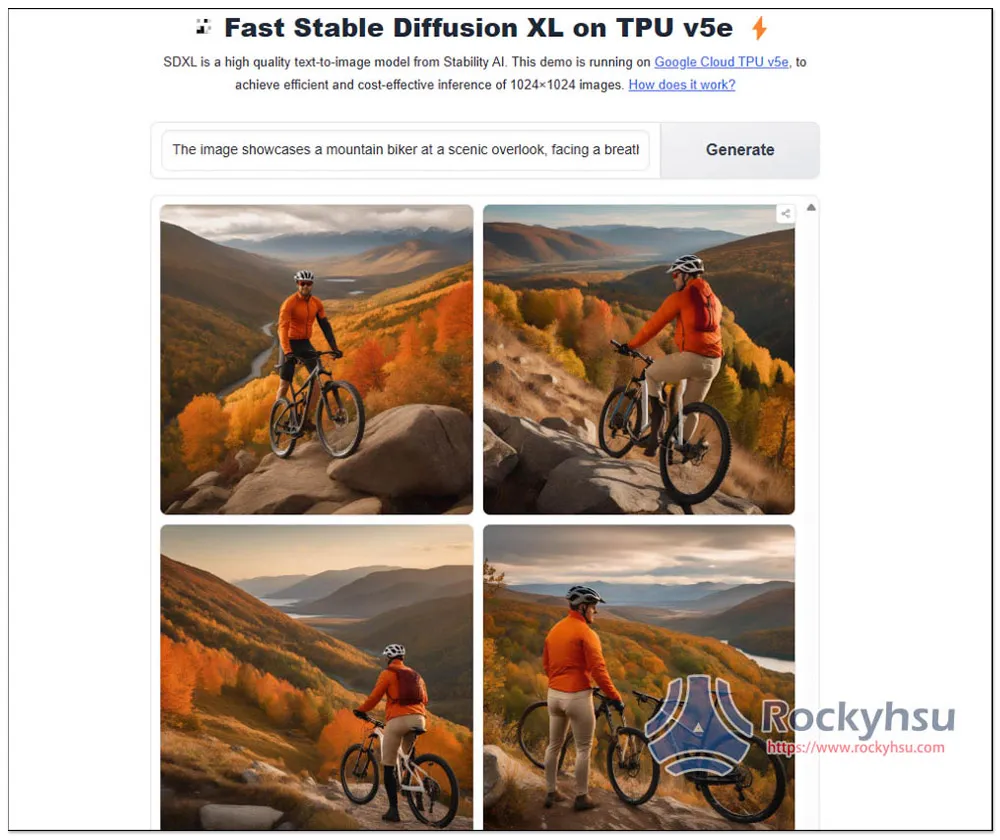- 發表日期:
Fast Stable Diffusion XL 是我最近發現到超級好用的免費 AI 圖片生成工具,不僅使用知名 Stable Diffusion XL 模型,生成速度還超級快,約 10 秒就完成,更重要是,完全免費用,而且一次會生成出 4 張結果,讓我們有更多選擇,現在已經有很少 AI 繪圖工具提供這麼多圖片生成結果。
重點摘要
- 一次可獲得 4 張 AI 圖片
- 我用過生成速度最快的 AI 圖片產生器
- 有 9 種圖片風格選項
- 完全免費使用
目錄
真的完全免費嗎?
是的,Fast Stable Diffusion XL 是架設在 Hugging Face 平台的 AI 工具,因此完完全全免費使用,沒有任何限制,你要生成多少張都可以,也無需註冊就能用。
不過要注意是,因為主打生成速度快,圖片解析度只有 1024×1024,如果你想要更大,可以使用其他 AI 圖片放大工具來做到,基本上都是無損放大。
有多少圖片風格?
目前提供的 AI 繪圖風格有 9 種,分別是:
- Cinematic 電影風格
- Photographic 攝影風格
- Anime 動漫
- Manga 漫畫
- Digital Art 數位藝術
- Pixel art 像素藝術
- Fantasy art 奇幻藝術
- Neonpunk 霓虹賽博朋克
- 3D Model
預設為沒有風格,某一些可能生成結果有點接近,像是電影和攝影,因此推薦可以把每個你感興趣的都生成看看,反正速度很快,看哪一個你最滿意。
Fast Stable Diffusion XL 使用教學
雖然只有英文介面,但操作還蠻簡單的,唯一難度就是 Prompt 提示描述必須是英文,輸入中文會亂生成,如果你不知道怎麼用英文,可以先用中文,然後丟到 ChatGPT 或其他免費 AI 聊天機器人翻譯成英文。
另外我之前介紹過的 Lummi 有超多免費的 Prompt 可以試試,沒有想法的人,可以先到這網站抓。
1. 輸入你的 Prompt 和選擇風格
點擊上方連結進到工具頁面後,就把你的 prompt 皆在上方的「Enter your prompt」,如果想改其他圖片風格,展開下方的 Advanced settings: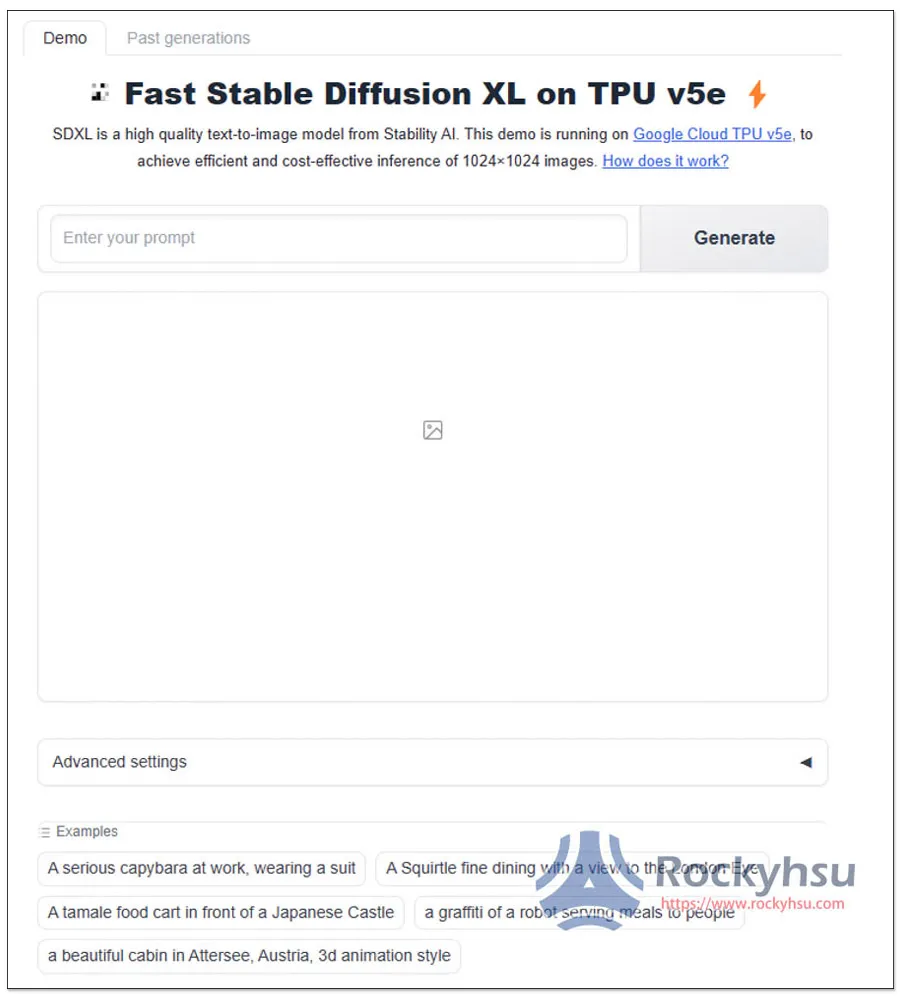
就能找到 Image Style 設定,如果你有不想要出現在圖片上的東西,可以加到「Enter a negative prompt」裡面,Guidance Scale 推薦使用最平衡的預設 7.5 就好,當然你也可以試試看調高或調低數值會變成怎樣: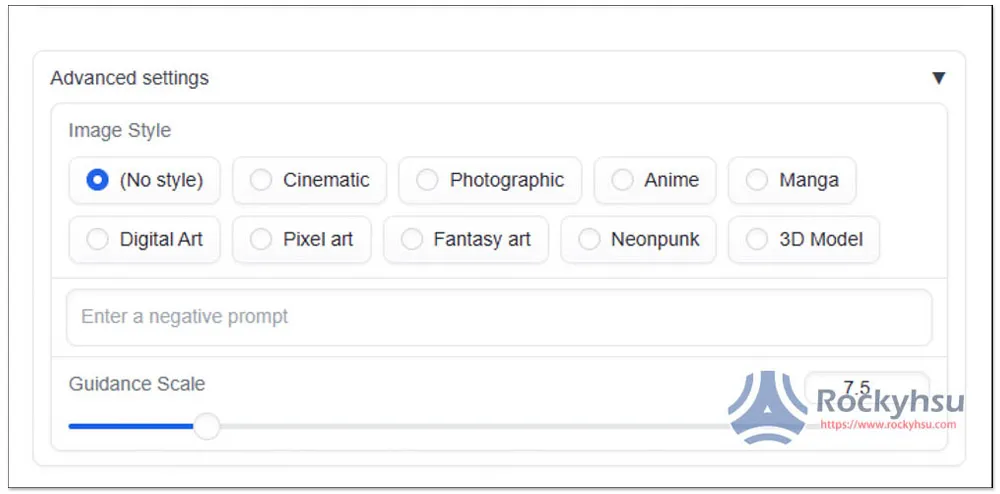
Prompt 可以輸入非常長的字串,我使用電影風格,沒問題就按 Generate 產生: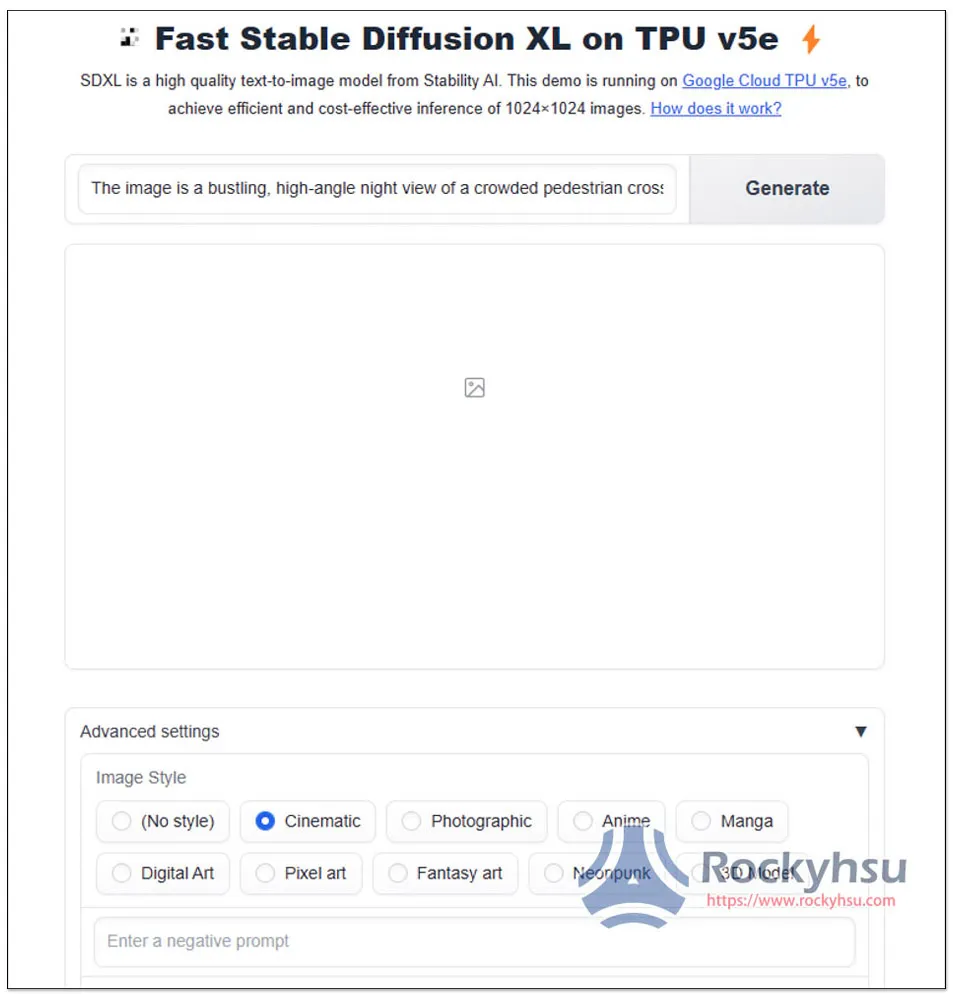
2. 等待圖片生成好
右上角會出現預估秒數,基本上都是 10 秒內就完成: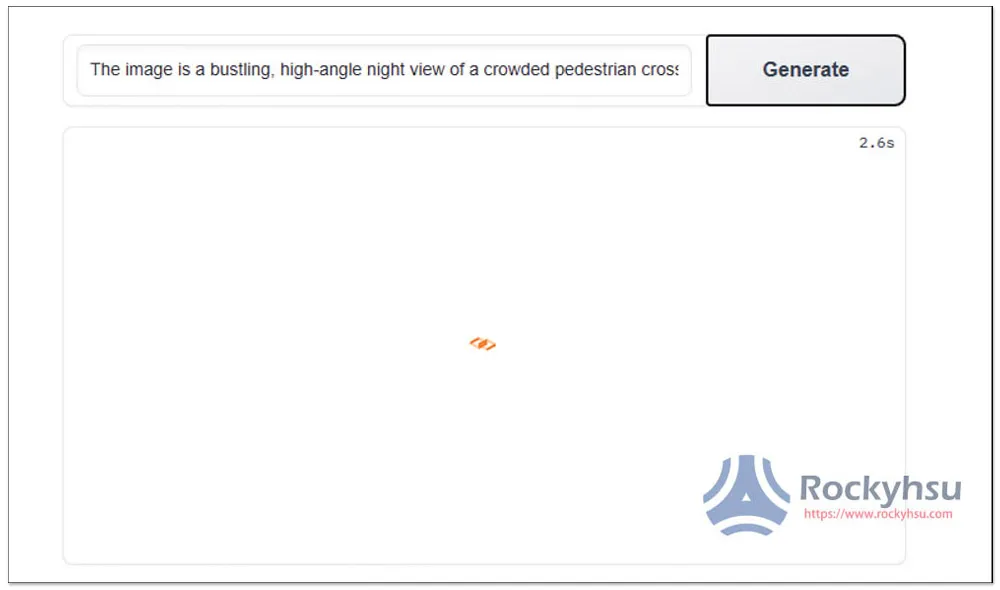
3. 瀏覽並下載滿意的圖片
完成後,就會顯示 4 張結果,不得不說雖然主打快速,但生成品質還是相當不錯,如果細節能更豐富就更棒了: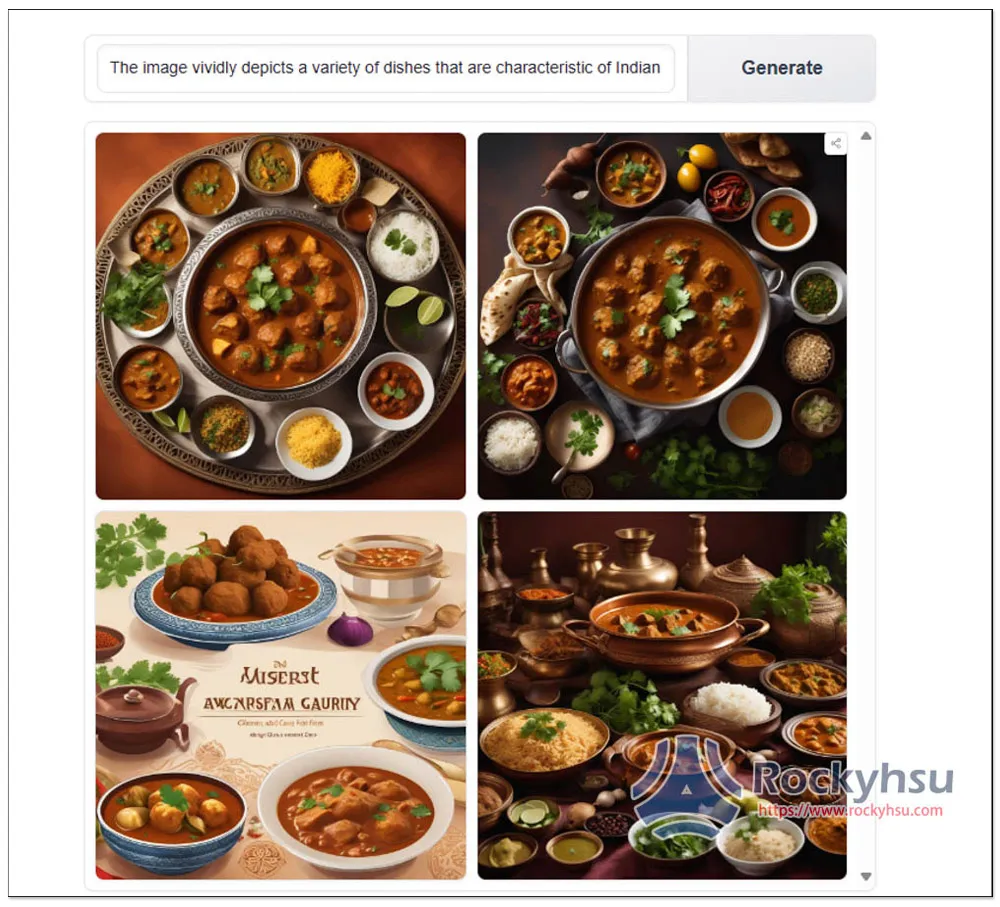
可以打開瀏覽大圖,滿意的話右上角有一個下載圖示,點一下即可下載下來: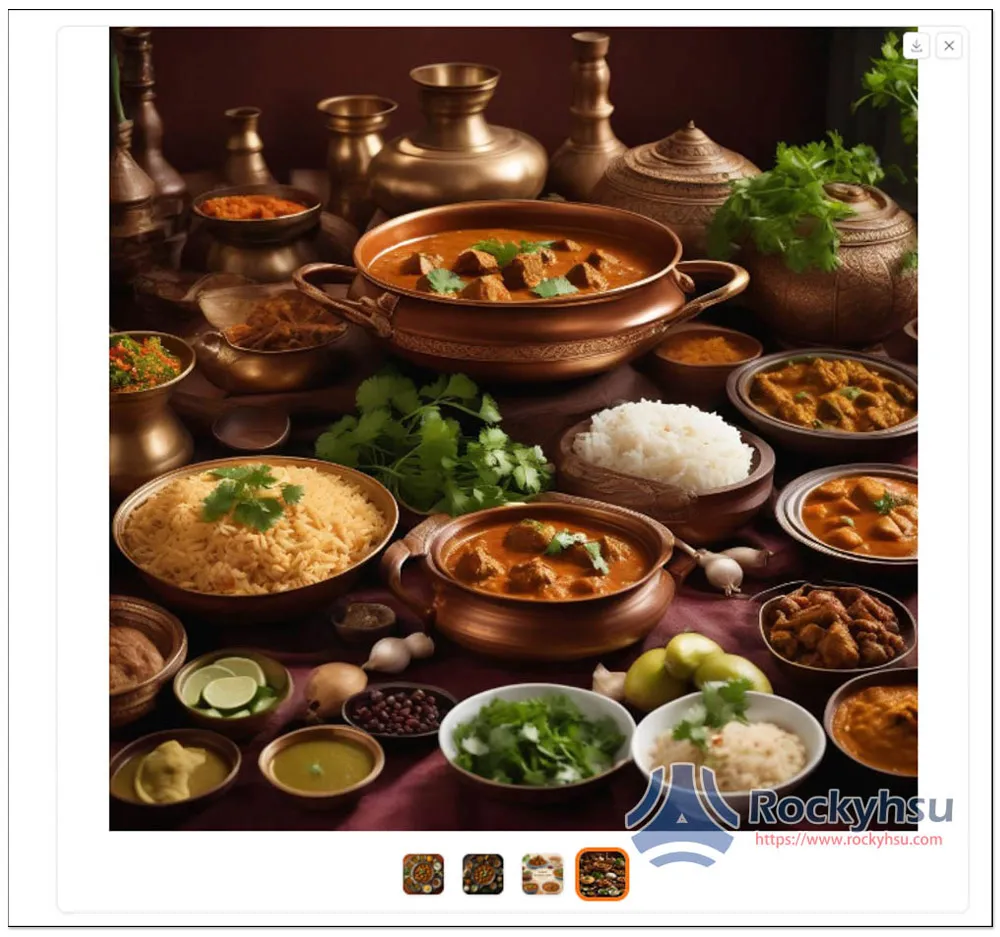
也能重新生成其他圖片風格,不過要注意是,這邊是全部重新生成,沒辦法針對當前的圖片改風格: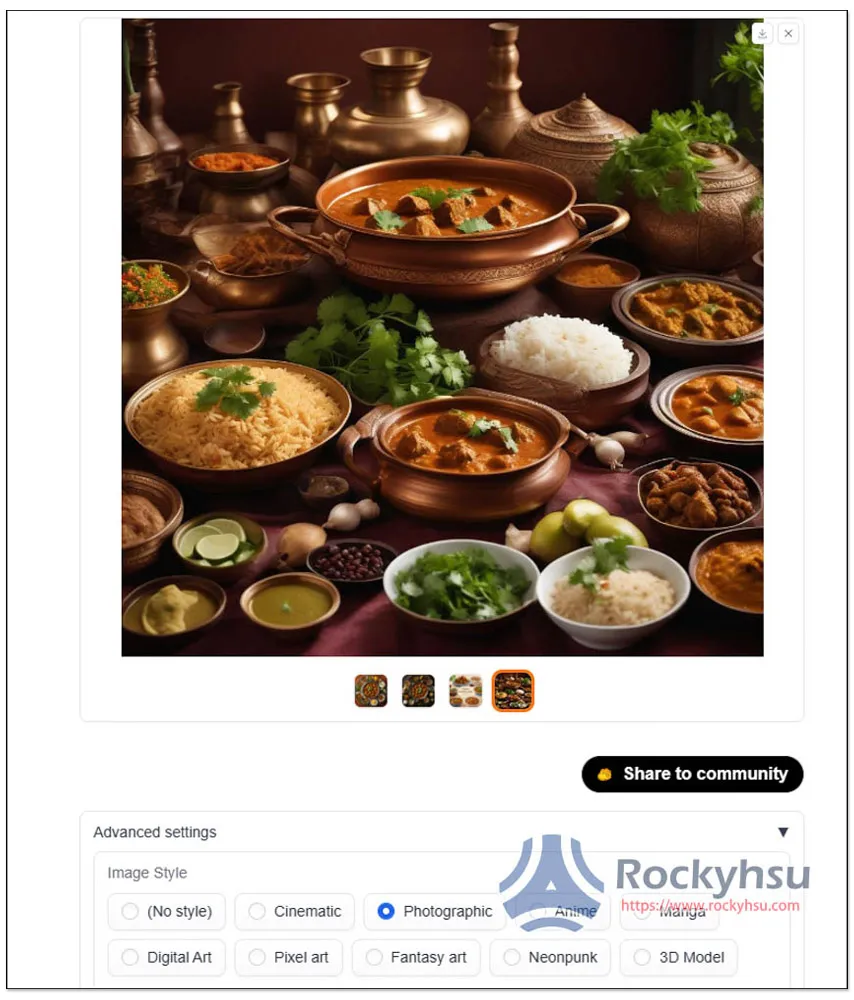
下面二張是我用這工具生成的圖片:


生成出的圖片可用於商業用途嗎?
可以,透過 AI 生成的圖片並沒有版權,所以可以用在任何用途上。
如果覺得這篇對你有幫助,歡迎贊助一杯咖啡支持我的寫文動力
總結
這款應該是我目前使用過,操作最簡單、生成速度最快、品質也很不錯的 AI 繪圖工具,當然,也不是沒缺點,像是解析度說真的不太夠用、細節還是不夠豐富。
其他 AI 工具
AI 圖片生成
- Craiyon AI
- DeepAI Image Generator
- FREEPIK Text to Image
- Designer 微軟 AI
- Stable Diffusion 線上版
- Copilot vs ChatGPT 比較,這二款 AI 工具有什麼不同?
AI 圖片去背
AI 影片轉文字
AI 圖片轉音樂
ChatGPT 工具和教學
- ChatGPT Super Prompt Generator 免費咒語產生器
- ChatGPT 翻譯與 Google 翻譯,哪一個比較好?
- ChatGPT Archive chat 操作教學
- 轉換 DALL-E WebP AI 圖片至 JPG 或 PNG 格式
AI 圖片素材

Rocky
曾任職於各大科技網站編輯,目前也是電腦王阿達資深編輯,接觸科技已經長達 10 年,熱愛將一些新科技、知識、和經驗分享給所有人。目前居住在日本,老婆是日本人,偶爾也會分享一些日本生活內容。